
Top amoroso secreto
(Top segreto amoroso)

L'originale lo trovate qui
Ringrazio Anny per avermi gentilmente concesso l'esclusiva per la traduzione
Dei suoi tutorial in italiano
Tutorial eseguito con PSP XII, ma eseguibile anche con altre versioni di PSP
Questo tutorial è stato scritto da me ed è severamente vietato
Copiarlo e/o diffonderlo nel web
Senza la mia autorizzazione scritta
Materiale nel download
Tube di: Corinne - Anny
2 Maschere
Filtri QUI
Andrew's filter 8 - DSB flux - Filtri predefiniti dall'utente
Aprire i tube in PSP
Inserire le maschere nell’apposita cartella
Aprire la cartella adjustes predefinidos contenuta nello zip e inserire i filtri predefiniti
nella cartella di PSP - Impostazioni predefinite
I tube utilizzati per questo tutorial sono coperti da copyright e
appartengono ai rispettivi autori e si è pregati di rispettare il loro lavoro
frutto della loro fantasia e della loro fatica
COMINCIAMO
1 - Aprire una nuova tela trasparente di 1024 x 600 pixel
(solo per chi usa PSP9 usare questi parametri)
(Livello di sfondo
con una Risoluzione di 78,740 pixel
16 Milioni di colori)
Gli altri PSP parametri normali
100,000
RGB 8bit
2 - Mettere come colore di primo piano #13152c
Come colore di sfondo #6a76a4
Preparare un gradiente lineare
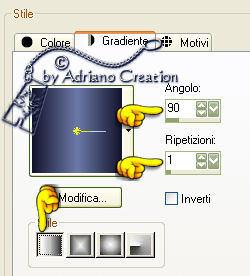
Riempire la tela
3 - Effetti - filtro - Andrew´s Filters 8 - Sweet Dreams

4 - Regola/ tonalità e saturazione/ Viraggio
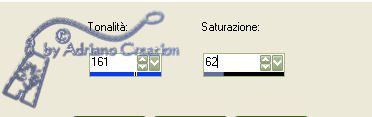
5 - Effetti/ Filtro definito dall’utente/ Emboss 3
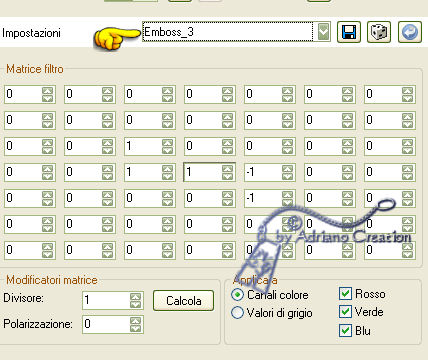
Cambiare la miscelatura in Sovrapponi
Il nostro lavoro deve essere così

6 - Livelli - nuovo livello
Riempire con il colore #a9acb9
7 - Livelli - carica/salva maschera da disco - Mask 02CHRI~1

Livelli – unisci – unisci gruppo
8 - Immagine - ridimensionare a 95% tutti i livelli non spuntato
Effetti – filtro definito dall’utente - Emboss 3 come punto 5
9 - Regola - Aggiungi/rimuovi disturbo/ Aggiungi disturbo
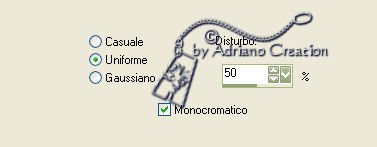
Cambiare la miscelatura in Filtra
Il nostro lavoro si vedrà così

10 - Livelli - nuovo livello
Livelli - disponi - sposta giù
11 - Posizionarsi sul livello della maschera
Strumento selezione - rettangolo
Tracciare come stamp sotto

12 - Aprire il tube “Annytubes_paisajes 1158_22_08_2011”
Copia/incolla nella selezione
Deselezionare
13 - Cambiare la miscelatura in Luce netta
Abbassare l’opacità a 74
Il nostro lavoro dovrebbe venire così

14 - Posizionarsi sul livello di sfondo
Livelli - carica/salva maschera da disco - máscara difuminada
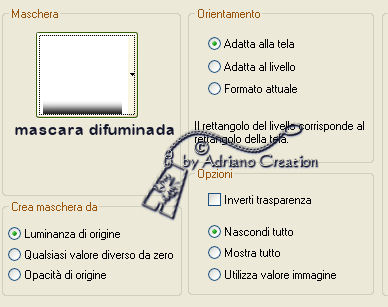
Livelli - unisci - unisci gruppo
Applicare due volte se non è abbastanza sfumato
Io ho fatto solo una volta
15 - Livelli - nuovo livello
Livelli - disponi - porta sotto
Immagine - dimensione tela
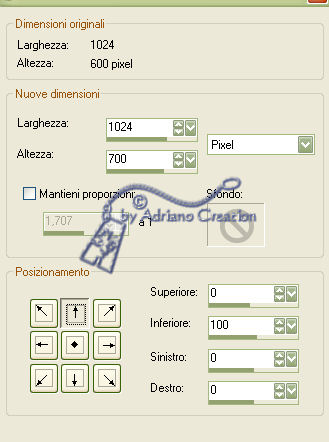
16 - Preparare un gradiente lineare
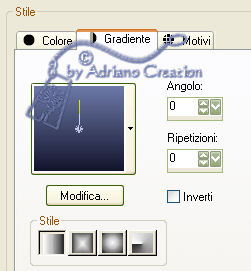
Riempire la tela
Adesso il nostro lavoro sarà così

17 - Posizionarsi sul livello in alto
Aprire il tube “corinne.vicaire - couple 01 - 19.08.11”
Copia/incolla come nuovo livello
18 - Immagine - ridimensiona a 50%
Posizionare come tag finita

19 - Livelli - nuovo livello
Aggiungere il watermark
Posizionarsi sul livello della maschera - Mask 02CHRI~1
20 - Effetti - filtro - dsb flux - Bright Noise
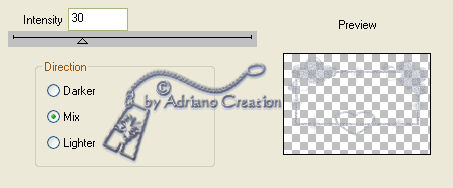
20 - Livelli - unisci - unisci visibile
Copia
Aprire Animation shop
21 - Incolla come nuova animazione
22 - Tornare in PSP
Riaprire ancora i livelli
Applicare il filtro dsb con intensità a 40
Livelli - unisci visibile
Copia
23 - Ritornare su animation
Incolla dopo il fotogramma selezionato
24 - Ritornare su PSP
Riaprire i livelli e tornare indietro
Applicare il filtro dsb flux con intensità a 50
Livelli - unisci visibile
Copia
25 - Ritornare su Animation
Incolla dopo il fotogramma selezionato
Controllare l’animazione
Salva come *.gif
Tutti i diritti riservati
Tradotto da Adriano - agosto 2011